어떻게 2010 Microsoft Excel에서 초기 화면을 만들
이 기사에서는 스플래시 화면을 만드는 방법을 배웁니다.
엑셀 파일을 열 때 스플래시 화면이 나타나면 뷰어를 감동시킬 것입니다.
VB 편집기를 시작하려면 아래 단계를 수행해야합니다. 개발자 탭을 클릭합니다. 코드 그룹에서 Visual Basic을 선택합니다.
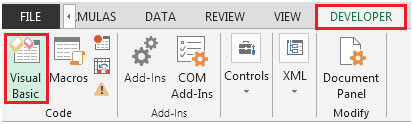
삽입을 클릭 한 다음 사용자 양식

사용자 양식은 도구 상자에서 열립니다. 사용자 양식에서 라벨 및 그리기를 선택하세요
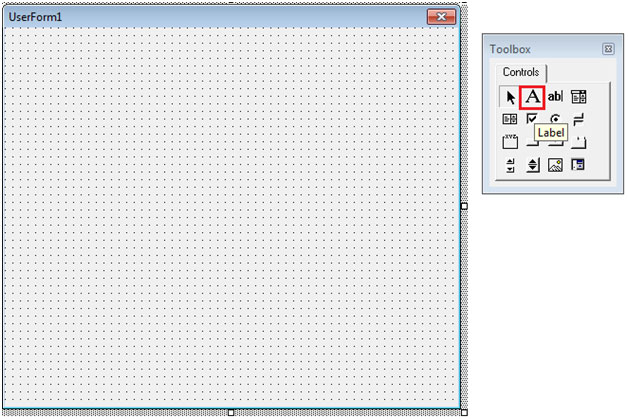
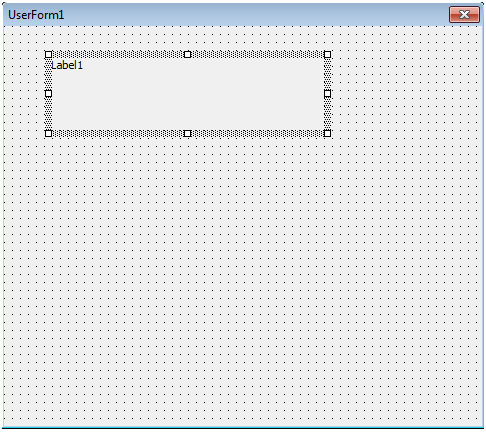
레이블 상자의 이름을 “My Splash Screen”으로 변경
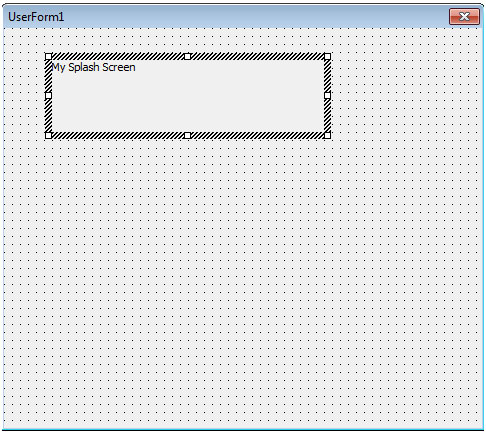
글꼴 크기를 늘리려면 레이블 상자를 클릭하고 속성을 선택하고 마우스 오른쪽 단추를 클릭합니다
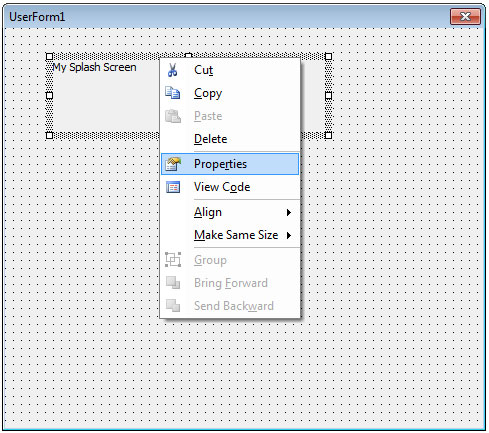
속성 창에서; 글꼴을 선택하고 세 개의 점을 클릭
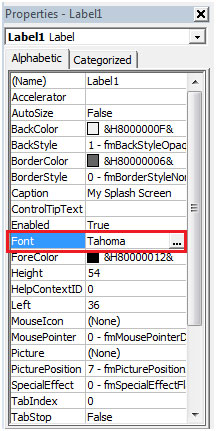
글꼴 대화 상자가 열립니다
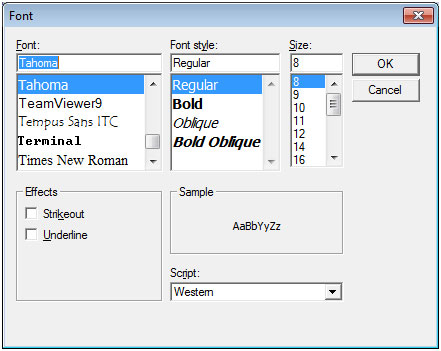
원하는 방식으로 글꼴을 선택하고 크기를 20 정도로 늘려 더 크게 만드세요
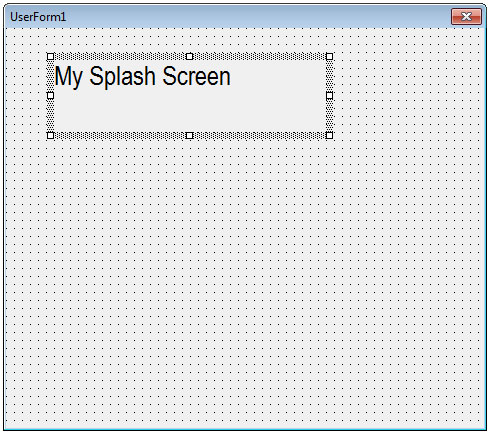
다음 단계는 도구 상자에서 이미지를 삽입하고 이미지를 선택하고 조금 더 크게 그리는 것입니다
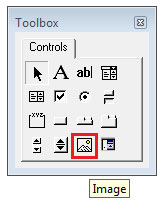
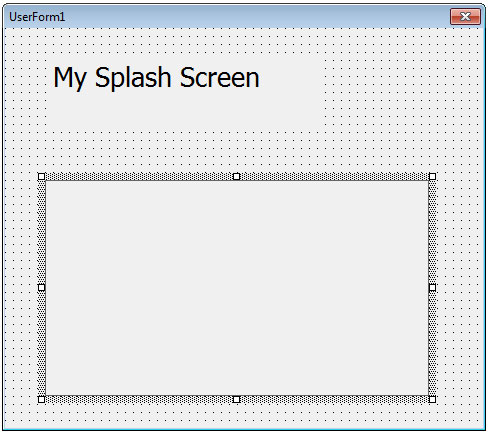
이미지를 마우스 오른쪽 버튼으로 클릭하고 속성을 선택합니다. 속성의 그림 메뉴에서 세 개의 점을 클릭합니다
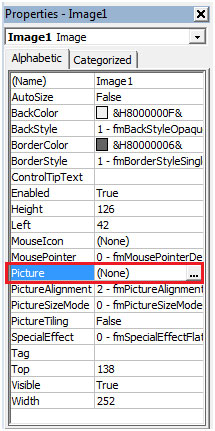
사진이 저장된 경로를 선택하세요
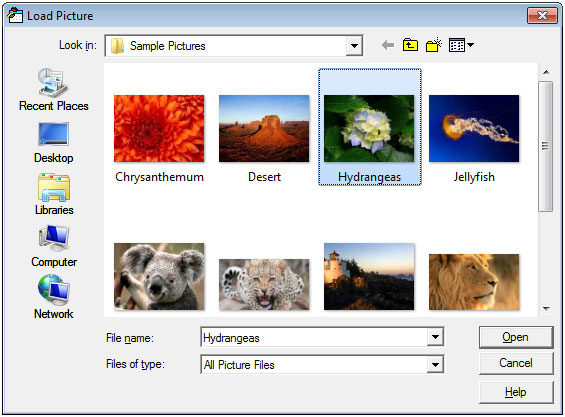
이것이 Userform의 모습입니다
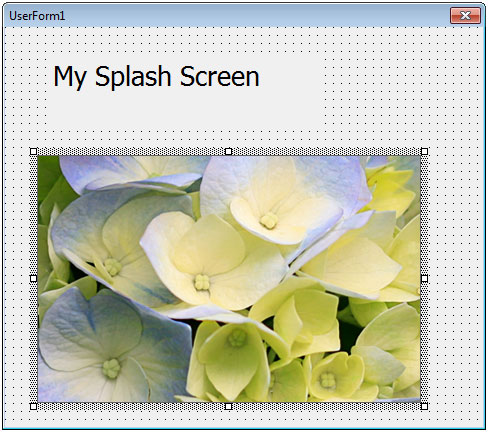
프로젝트 창에서 ThisWorkbook을 두 번 클릭
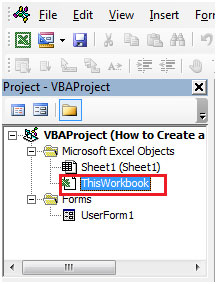
다음 코딩을 입력하세요
Private Sub Workbook_Open ()
UserForm1.Show
End Sub
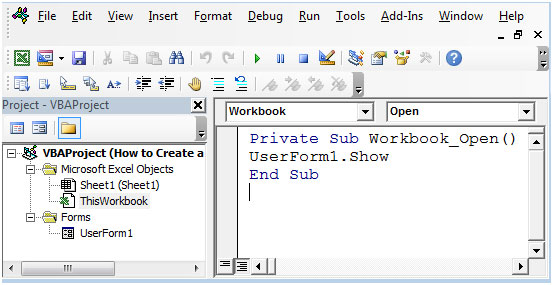
사용자 양식을 초기화하려면 라벨 또는 이미지 이외의 사용자 양식을 더블 클릭하면 다음과 같은 코딩이 나타납니다
===
Private Sub UserForm_Click ()
===
End Sub
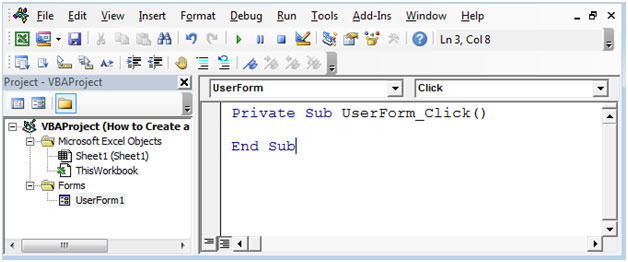
위의 코드를 다음 코드로 바꾸십시오
Private Sub UserForm_Activate ()
Application.OnTime Now + TimeValue ( “00:00:05”), “종료”
End Sub
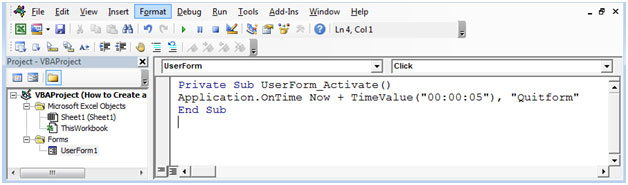
이제 5 초 후에 활성화되도록 Userform에 할당 한 코드를 Quitform에 추가해야합니다.
삽입을 클릭 한 다음 모듈
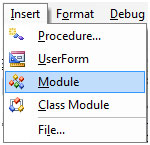
그러면 새 모듈이 생성됩니다.
모듈에 다음 코드를 입력하세요
하위 Quitform ()
UserForm1 언로드
End Sub
===
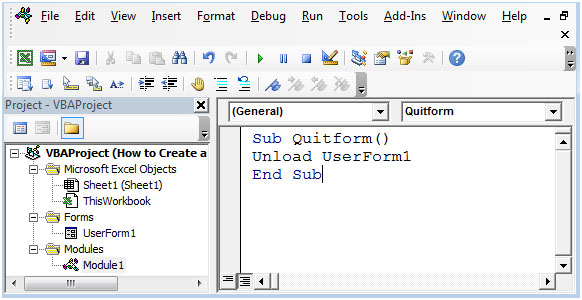
파일을 저장하고 엽니 다.
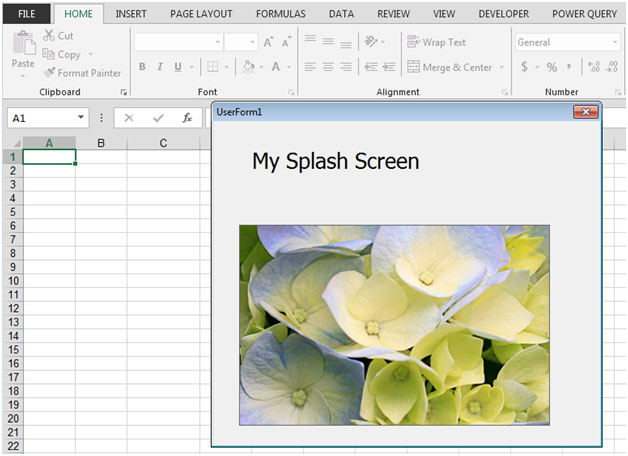
이런 식으로 Excel에서 시작 화면을 만들 수 있습니다.